特定のウェブサイトの音声をブラウザで録音できるようにしたい場合があります。 使用する場合 クロム Webページにアクセスするために、今日は、と呼ばれる無料の拡張機能のおかげで、使用しているタブの音声を録音する方法を説明します。 クロム オーディオ キャプチャ 。 この拡張機能は、Webからコンピューターにあらゆる種類のサウンドを快適で非常にシンプルな方法で保存したい場合に非常に役立ちます。
Chromeは現在、最も人気があり広く使用されているWebブラウザーのXNUMXつであり、その使用は単にWebページを閲覧するだけではありません。 その人気の一部はインストールの可能性によるものです エクステンション 追加のタスクを実行できます。 たとえば、サイトをブロックする拡張機能があり、子供がアクセスできないように任意のWebサイトをブロックできます。 今日は、Chromeオーディオキャプチャ拡張機能についてお話します。このおかげで、 すべての音を録音する Chromeタブから再生します。

Chrome Audio CaptureはChrome拡張機能であり、インストールすると、ブラウザのタブで再生しているオーディオをキャプチャできるようになります。 複数のタブを同時にキャプチャして、.mp3または.wavファイルとして保存できます。 また、 タブをミュートする サウンドがキャプチャされています。 このすべてのプロセスは非常に簡単です。 そして、このアプリケーションの使用は、初心者と専門家の両方のあらゆる種類のユーザーを対象とするものです。
タブでキャプチャを開始するには、Chromeオーディオキャプチャアイコンをクリックし、インターフェースまたはホットキーを使用してキャプチャを開始または停止するだけです。 キャプチャが停止したら、または制限時間に達したら、オーディオファイルを保存して名前を付けることができるようにタブを開きます。 簡単そうですね。 はい、そうですが、この単純なプロセスで誰もが迷子にならないように、すべての詳細を段階的に説明します。
Chromeタブで音声を録音する方法
Chromeタブで再生しているオーディオを録音するには、最初にChrome Audio Capture拡張機能をインストールする必要があります。 このリンク。 インストールは、 「Chromeに追加」ボタン .
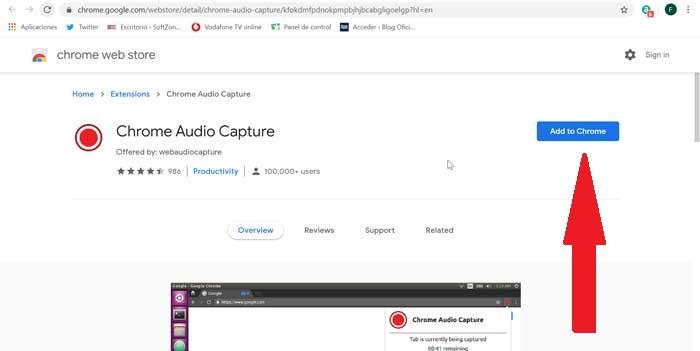
インストールすると、オーディオの録音を行うためにアクセスする必要がある場所に赤いRECアイコンが表示されます。 ここからクリックするだけです 「キャプチャを開始」 そのタブで聴いているオーディオの録音を開始します。 最大20分 長さで。 これは可能性があります YouTube ビデオ、いくつかの例を示すために、任意のクライアントまたはWebサービスから行われた呼び出し。
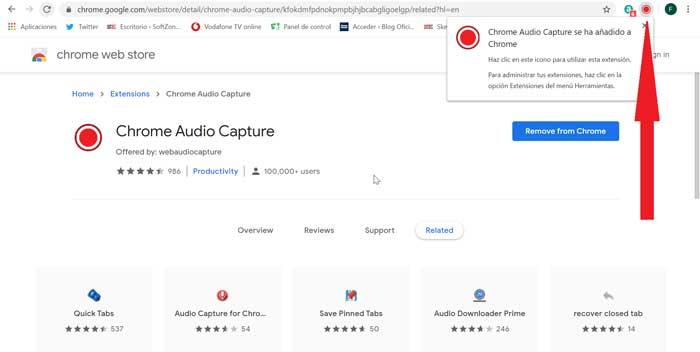
録音が完了したら、クリックする必要があります 「キャプチャを保存」 コンピューターにオーディオを保存します。 後悔したらクリックして 「キャプチャをキャンセル」 録音をキャンセルしたい場合は。 また、データを失わないために、タブを閉じる前に曲を保存する必要があることも警告しません。
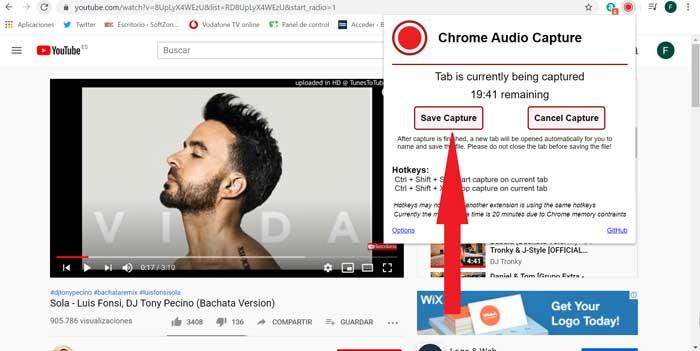
このChrome拡張機能は次をサポートしています キー以外 アクセス そして既存のものは別の拡張子で使用しています:
- 現在のタブでキャプチャを開始するには、Ctrl + Shift +S。
- 現在のタブでのキャプチャを停止するには、Ctrl + Shift +X。
Chromeサウンドレコーディングタブでは、小さな オプションのメニュー 。 このメニューから、キャプチャされているタブを無音にするオプションを有効にしたり、最大キャプチャ時間(20分)を有効にしたりできます。
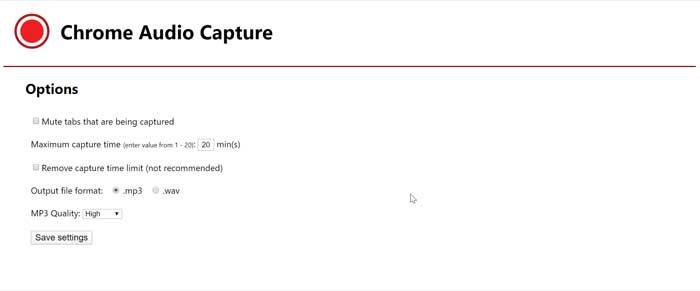
このオプションメニューから、キャプチャの時間制限をなくすこともできます。 このオプションでは、アプリケーション自体は使用しないことをお勧めします。 さらに、キャプチャ時にキャプチャを変換するオーディオ形式を選択できます。 デフォルトでは、 MP3 、最も人気があり、使用されているフォーマットです。 WAV 拡大。
最後に、これにより、 音質 MP3フォーマットで記録する場合に備えて。 このようにして、高(320 kbps)、中(192 kbps)、低(96 kbps)を選択できます。デフォルトでは高(高)に設定されています。 音質が高ければ高いほど、それを保管するときに使用するストレージが大きくなることに注意してください。 これは、特に長時間の録音では、考慮しなければならないことです。 WAV形式で録音すると、録音の音質を選択できなくなります。
確立されたオプションのいずれかを変更したら、クリックする必要があります "設定を保存する" 変更が保存され、次の記録から適用できるようになります。
